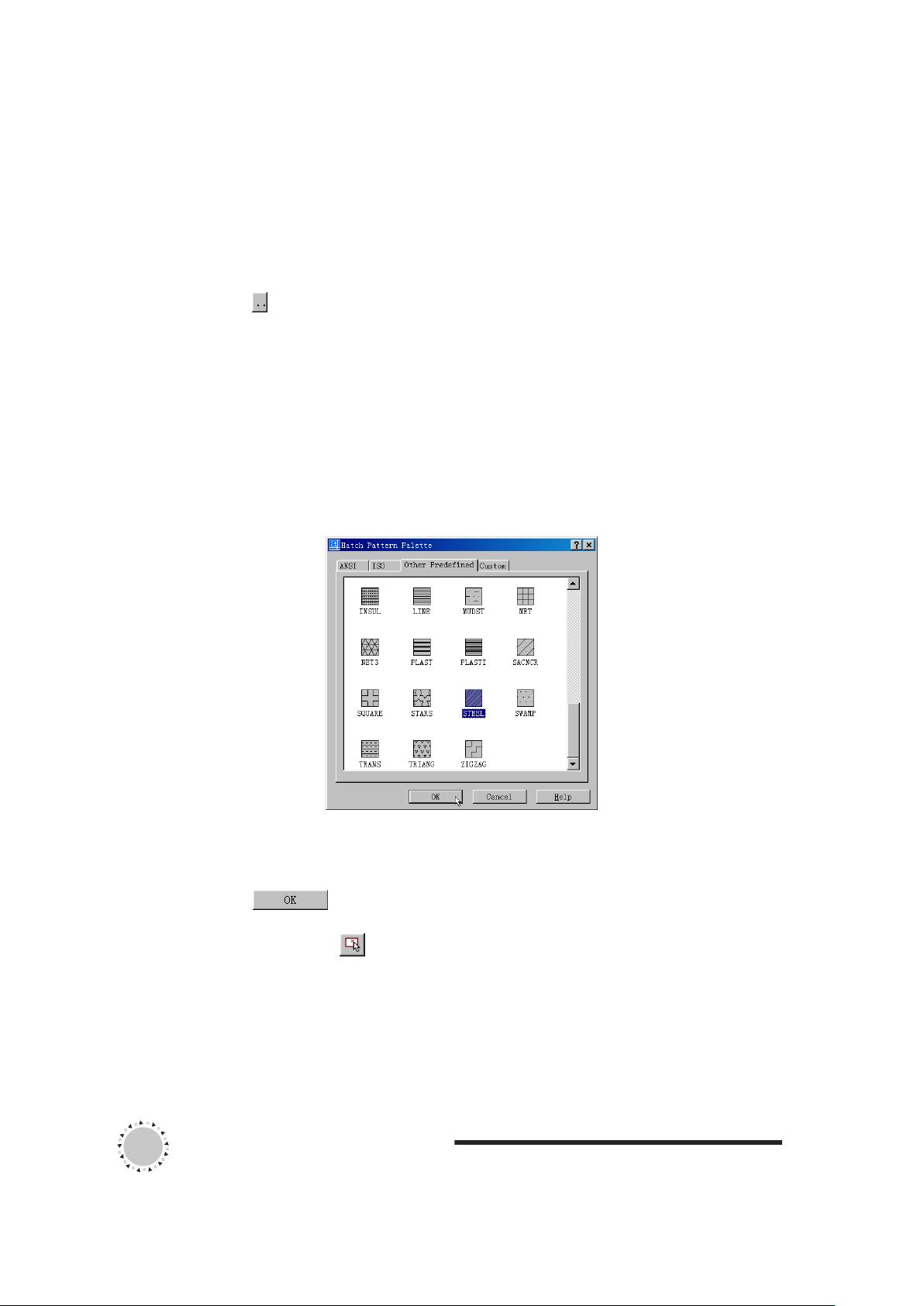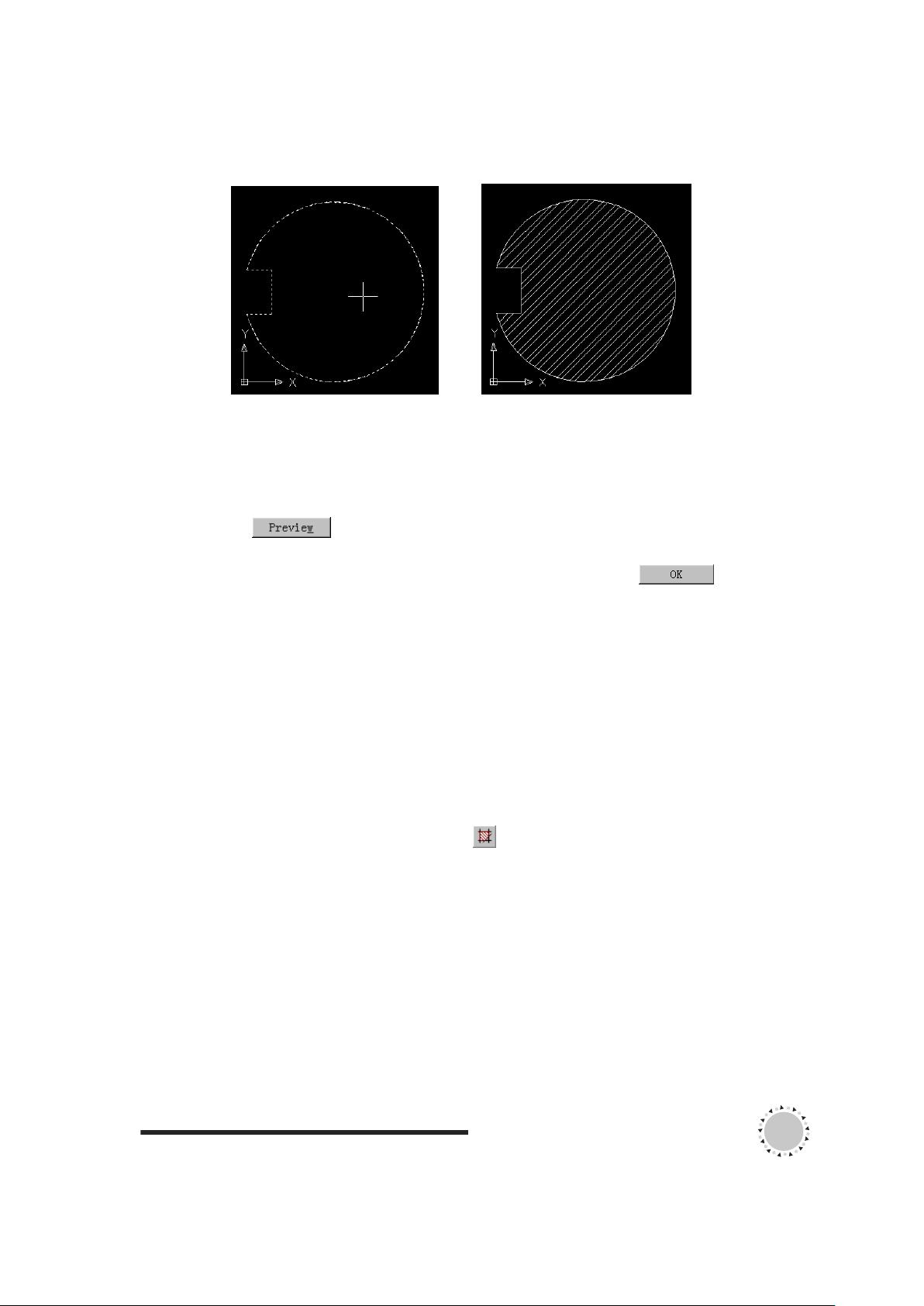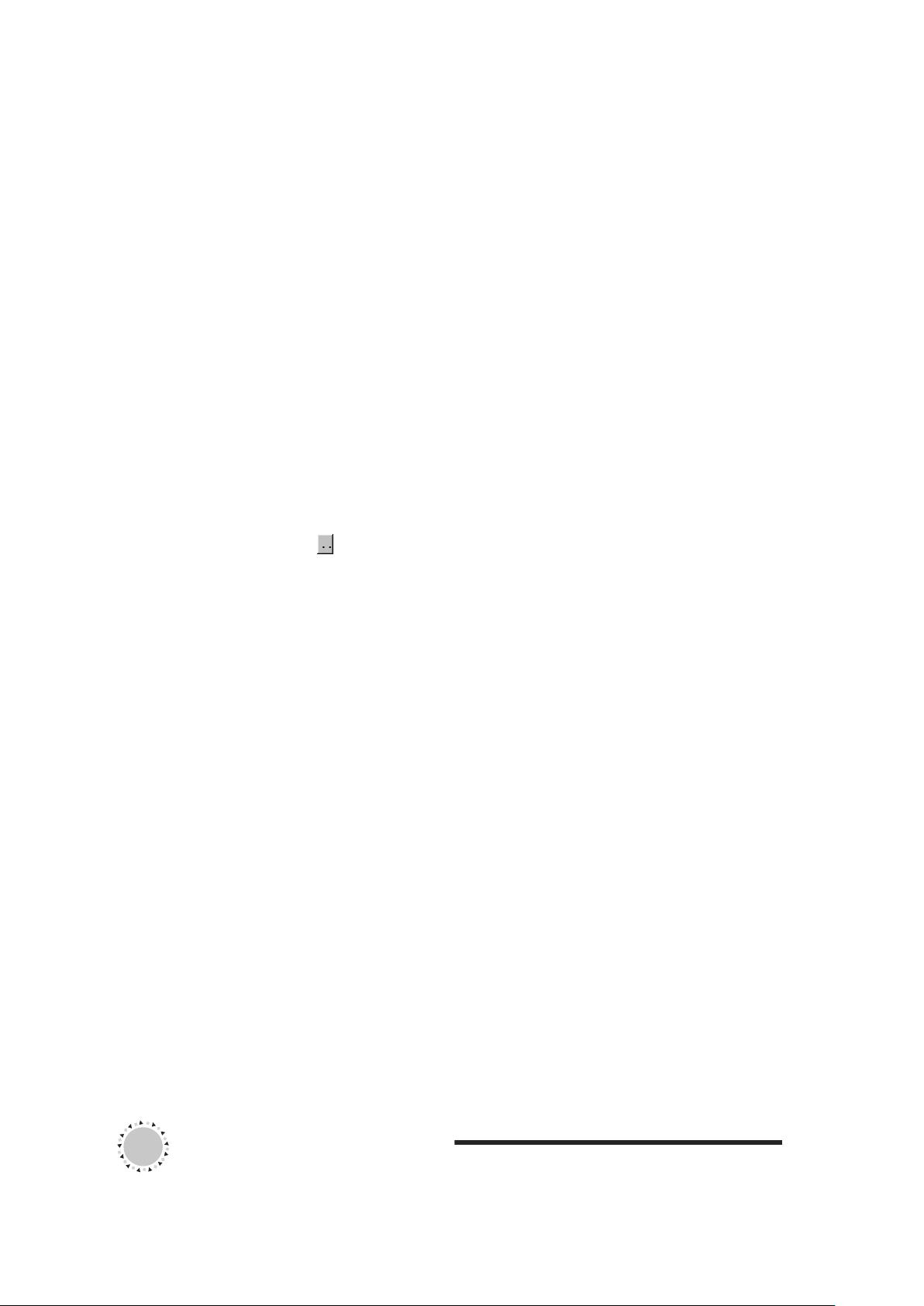AutoCAD教程:等分对象与使用Divide和Measure命令
版权申诉
47 浏览量
更新于2024-06-27
收藏 1.31MB DOCX 举报
"AutoCAD教程复杂图形对象.docx"
在AutoCAD中,处理复杂图形时,有时需要对特定对象进行等距划分并标记等分点。这个过程可以通过两种主要命令来实现,即“DIVIDE”(定数等分)和“MEASURE”(定距等分)。
6.1.1 等分点简介
“DIVIDE”命令允许用户将对象平均分成指定的段数,而“MEASURE”命令则让用户基于设定的每段长度来等分对象。这两种方法都适用于多种图形对象,如直线、圆弧、样条曲线、圆、椭圆和多段线。等分操作不会真正切割对象,而是通过创建点或插入块来标记等分位置。如果选择使用块来进行等分,可以自定义插入的块类型。
6.1.2 等分点的创建
要使用“DIVIDE”命令,可以从【Draw(绘图)】菜单中选择【Point(点)】,再点击【Divide(定数等分)】,或者直接在命令行输入“divide”或其别名“div”。执行命令后,首先选择要等分的对象,然后输入等分的段数或选择“block”选项来使用块作为标记。
相反,“MEASURE”命令可以通过【Draw(绘图)】菜单,选择【Point(点)】,然后点击【Measure(定距等分)】,或者在命令行输入“measure”或“me”。同样,先选择对象,然后指定每段的长度,或者选择“block”选项。
6.1.3 等分起点的确定
等分操作的起点会根据所选对象的类型有所不同。对于直线和多段线,等分将从距离选择点最近的端点开始。封闭的多段线会从其起点开始等分。在圆的情况下,等分点的起点是沿着从圆心出发,与当前捕捉角度一致的方向与圆交点。
AutoCAD的等分功能提供了灵活的方式来精确控制和标记图形对象,这在设计和工程应用中非常有用。无论是按照固定的段数还是固定的距离,用户都可以轻松地对复杂图形进行等分操作,以便于后续的设计和测量工作。了解和熟练掌握这些命令对于提高AutoCAD的使用效率至关重要。
2022-12-17 上传
2022-12-18 上传
2021-12-09 上传
2021-12-23 上传
2021-09-27 上传
2022-01-01 上传
猫一样的女子245
- 粉丝: 226
- 资源: 2万+
最新资源
- 掌握Jive for Android SDK:示例应用的使用指南
- Python中的贝叶斯建模与概率编程指南
- 自动化NBA球员统计分析与电子邮件报告工具
- 下载安卓购物经理带源代码完整项目
- 图片压缩包中的内容解密
- C++基础教程视频-数据类型与运算符详解
- 探索Java中的曼德布罗图形绘制
- VTK9.3.0 64位SDK包发布,图像处理开发利器
- 自导向运载平台的行业设计方案解读
- 自定义 Datadog 代理检查:Python 实现与应用
- 基于Python实现的商品推荐系统源码与项目说明
- PMing繁体版字体下载,设计师必备素材
- 软件工程餐厅项目存储库:Java语言实践
- 康佳LED55R6000U电视机固件升级指南
- Sublime Text状态栏插件:ShowOpenFiles功能详解
- 一站式部署thinksns社交系统,小白轻松上手